Hp HDX X18-1201EA PREMIUM, HDX X18-1010EA PREMIUM, HDX X18-1102EA PREMIUM, HDX X18-1101EA PREMIUM, HDX X18-1103EA PREMIUM User Manual [sv]
...Page 1
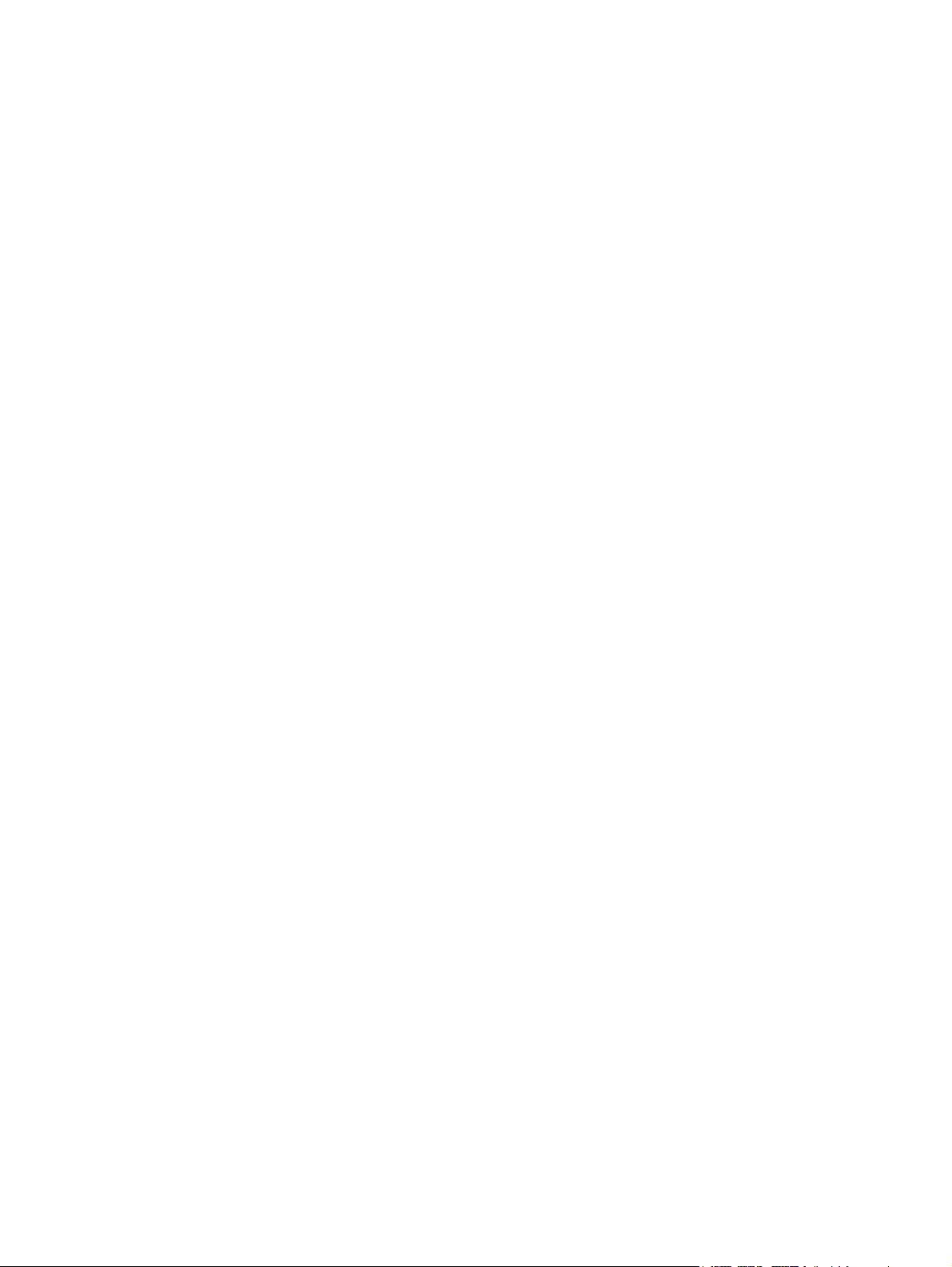
Energihantering
Användarhandbok
Page 2

© Copyright 2008 Hewlett-Packard
Development Company, L.P.
Windows är ett USA-registrerat varumärke
som tillhör Microsoft Corporation.
Informationen häri kan ändras utan
föregående meddelande. De enda
garantierna för produkter och tjänster från
HP presenteras i de uttryckligen begränsade
garantier som medföljer sådana produkter
och tjänster. Ingen information i detta
dokument ska tolkas som utgörande
ytterligare garanti. HP ansvarar inte för
tekniska fel, redigeringsfel eller för material
som har utelämnats i detta dokument.
Första utgåvan: augusti 2008
Dokumentartikelnummer: 487217-101
Produktmeddelande
I den här handboken beskrivs de funktioner
som de flesta av datormodellerna har. Vissa
funktioner kanske inte är tillgängliga på din
dator.
Page 3

Innehåll
1 Ställa in energialternativ
Använda energibesparande lägen ....................................................................................................... 1
Initiera och avsluta sömnläget ............................................................................................. 1
Initiera och avsluta viloläget ................................................................................................. 2
Använda batterimätaren ....................................................................................................................... 3
Använda energischeman ...................................................................................................................... 4
Visa aktuellt energischema .................................................................................................. 4
Välja ett annat energischema .............................................................................................. 4
Anpassa energischeman ..................................................................................................... 4
Ställa in lösenordsskydd för återaktivering ........................................................................................... 5
2 Använda nätström
Ansluta nätadaptern ............................................................................................................................. 7
3 Använda batteriström
Hitta batteriinformation i Hjälp och support .......................................................................................... 9
Använda Batterikontroll ........................................................................................................................ 9
Visa återstående batteriladdning ........................................................................................................ 10
Sätta i eller ta ut ett batteri ................................................................................................................. 11
Ladda ett batteri ................................................................................................................................. 13
Maximera batteriets urladdningstid .................................................................................................... 14
Hantera låg batteriladdningsnivå ........................................................................................................ 14
Identifiera låg batteriladdningsnivå .................................................................................... 14
Åtgärda låg batteriladdningsnivå ....................................................................................... 15
Kalibrera ett batteri ............................................................................................................................. 16
Steg 1: Ladda batteriet helt ................................................................................................ 16
Steg 2: Inaktivera sömn- och viloläget ............................................................................... 16
Steg 3: Ladda ur batteriet .................................................................................................. 17
Steg 4: Ladda batteriet helt ................................................................................................ 18
Steg 5: Återaktivera sömn- och viloläget ........................................................................... 18
Spara på batteriet ............................................................................................................................... 19
Förvara ett batteri ............................................................................................................................... 19
Kassera ett använt batteri .................................................................................................................. 19
Åtgärda låg batteriladdningsnivå när det finns tillgång till en extern
strömkälla .......................................................................................................... 15
Åtgärda låg batteriladdningsnivå när det finns tillgång till ett laddat batteri ...... 15
Åtgärda låg batteriladdningsnivå när det inte finns tillgång till en
strömkälla .......................................................................................................... 15
Åtgärda låg batteriladdningsnivå om det inte går att avsluta viloläget .............. 15
iii
Page 4
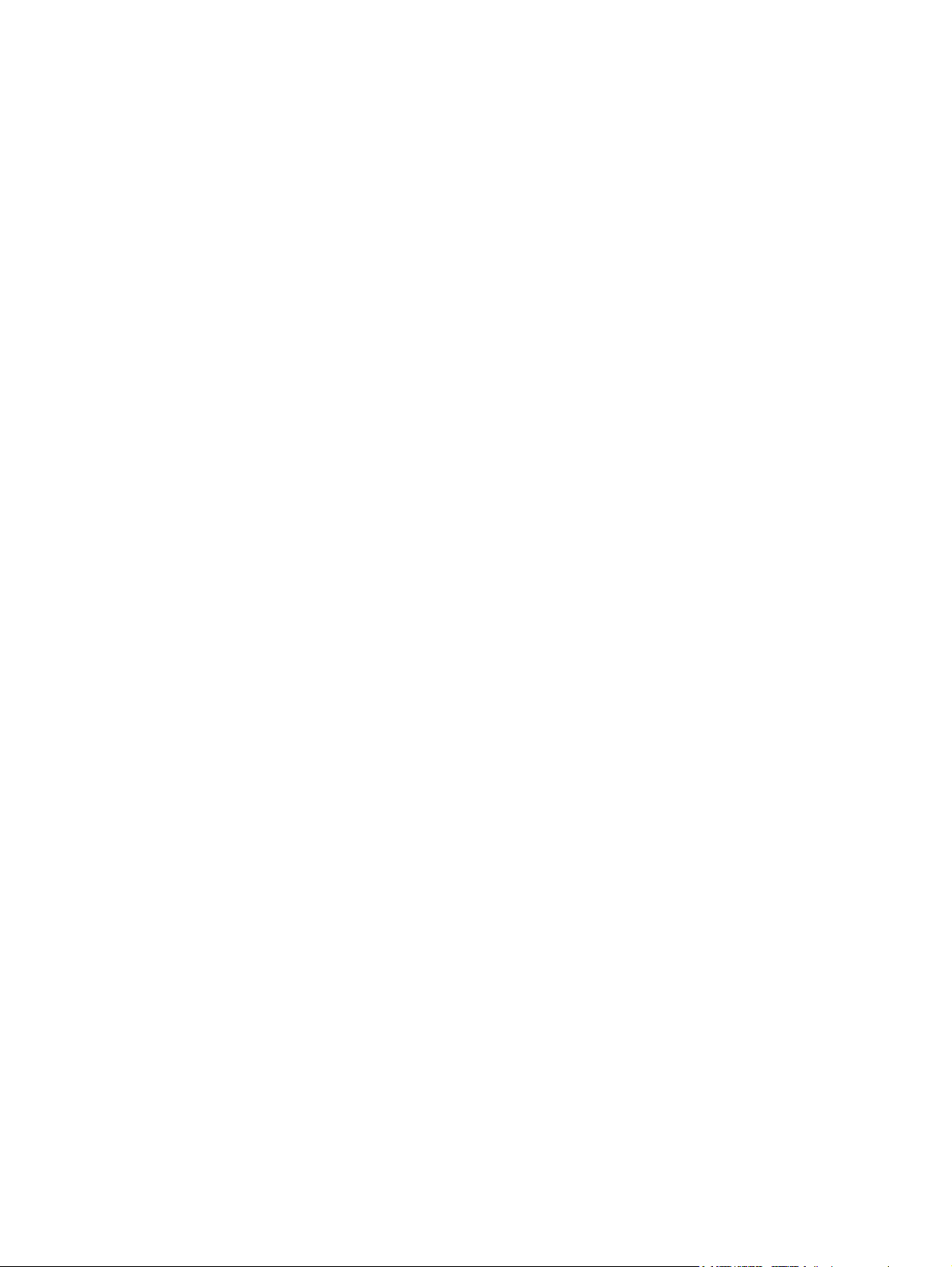
Byta batteriet ...................................................................................................................................... 20
4 Stänga av datorn
Index ................................................................................................................................................................... 22
iv
Page 5
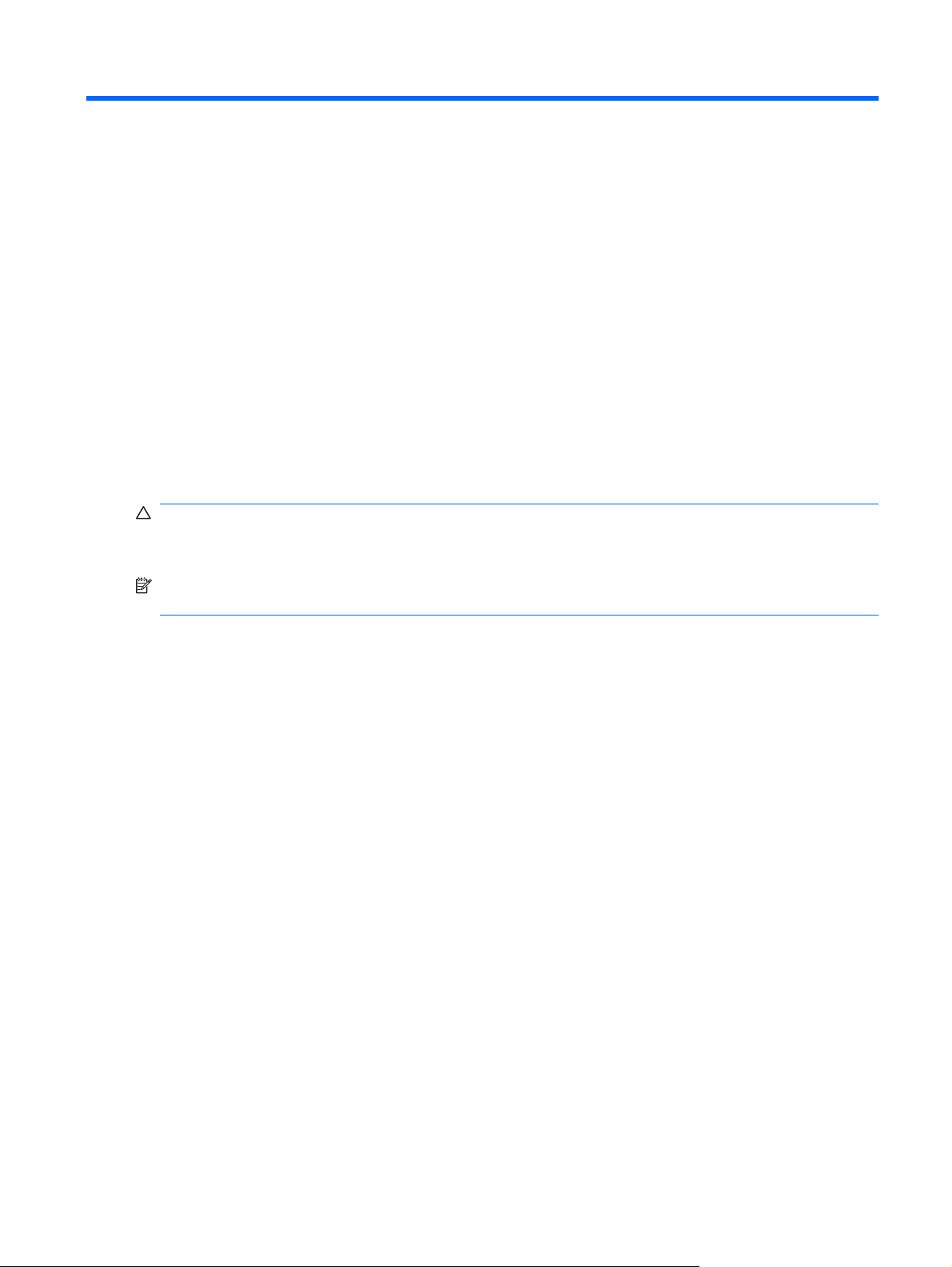
1 Ställa in energialternativ
Använda energibesparande lägen
Datorn har två förkonfigurerade energisparlägen: sömnläge och viloläge.
När sömnläget initieras blinkar strömlampan och sedan släcks skärmen. Ditt arbete sparas i minnet,
vilket innebär att det går snabbare att avsluta sömnläget än att avsluta viloläget. Om datorns sömnläge
har varit aktiverat länge, eller om en kritisk batterinivå nås när sömnläget är aktiverat, initieras viloläget.
När viloläget initieras sparas ditt arbete i en vilolägesfil på hårddisken och sedan stängs datorn av.
VIKTIGT: Förhindra eventuell informationsförlust och försämrad ljud- och videokvalitet samt problem
med ljud- och videofunktionerna genom att inte initiera viloläget eller vänteläget när information läses
till eller från en skiva eller ett externt mediekort.
OBS! Det går inte att initiera någon typ av nätverksanslutning eller utföra datorfunktioner när datorn
är försatt i vilo- eller vänteläge.
Initiera och avsluta sömnläget
Datorn är förinställd för initiering av sömnläget om ingen aktivitet utförs på 10 minuter när datorn körs
med batteri, och på 25 minuter om en extern strömkälla används.
Ström- och timeout-inställningar kan du ändra under Energialternativ på Kontrollpanelen i Windows®.
Om datorn är på kan du initiera sömnläget genom att använda någon av följande metoder:
Tryck snabbt på strömknappen.
●
Fäll ned skärmen.
●
Klicka på Start och sedan på knappen Ström.
●
Klicka på Start och sedan på pilen vid låsknappen, följt av Sömn.
●
Du kan avsluta sömnläget genom att använda någon av följande metoder:
Tryck snabbt på strömknappen.
●
Fäll upp skärmen, om den är nedfälld.
●
Tryck på en tangent på tangentbordet eller på en knapp på fjärrkontrollen (endast vissa modeller).
●
Aktivera styrplattan.
●
När sömnläget avslutas tänds strömlampan och därefter visas skärmen med de program som var öppna
när sömnläget aktiverades.
Använda energibesparande lägen 1
Page 6

OBS! Om du har konfigurerat att ett lösenord måste anges för avstängning av sömnläget, måste du
ange ditt Windows-lösenord innan skärmen med eventuella öppna program visas igen.
Initiera och avsluta viloläget
Datorn är förinställd för initiering av viloläge om ingen aktivitet utförts under 120 minuter (2 timmar)
minuter när datorn körs med batteri, under 1 080 minuter (18 timmar) minuter om elnätet används, eller
om batteriet når en kritiskt låg nivå.
Du kan ändra ström- och timeout-inställningarna under Energialternativ på Kontrollpanelen i Windows.
Så här initierar du viloläget:
Tryck på fn+f5.
▲
– eller –
Klicka på Start, på pilen invid låsknappen och klicka sedan på Viloläge.
Så här avslutar du viloläget:
Tryck på strömknappen.
▲
Strömlampan tänds och därefter visas skärmen med de program som var öppna när viloläget
aktiverades.
OBS! Om du har angivit att ett lösenord måste anges för avstängning av viloläget, anger du ditt
Windows-lösenord. Därefter visas skärmen med eventuella öppna program.
2 Kapitel 1 Ställa in energialternativ
Page 7

Använda batterimätaren
Batterimätaren visas i meddelandefältet längst till höger i Aktivitetsfältet. Via batterimätaren kan du
snabbt öppna energiinställningarna, visa återstående batteriladdning och välja ett nytt energischema.
För pekaren över batterimätarikonen om du vill visa ett procentvärde för återstående
●
batteriladdning och det aktuella energischemat.
Klicka på batterimätarikonen och välj ett alternativ i listan, om du vill visa energialternativen eller
●
byta energischema.
Olika batterimätarikoner visas då datorn drivs med batteri respektive extern nätström. Ett meddelande
visas vid ikonen om batteriets kritiska laddningsnivå nås.
Så här döljer eller visar du batterimätarikonen:
1. Högerklicka i Aktivitetsfältet och klicka sedan på Egenskaper.
2. Klicka på fliken Meddelandefältet.
3. Under Systemikoner avmarkerar du kryssrutan Ström om batterimätarikonen ska döljas. Markera
kryssrutan Ström om batterimätarikonen ska visas.
4. Klicka på OK.
Använda batterimätaren 3
Page 8
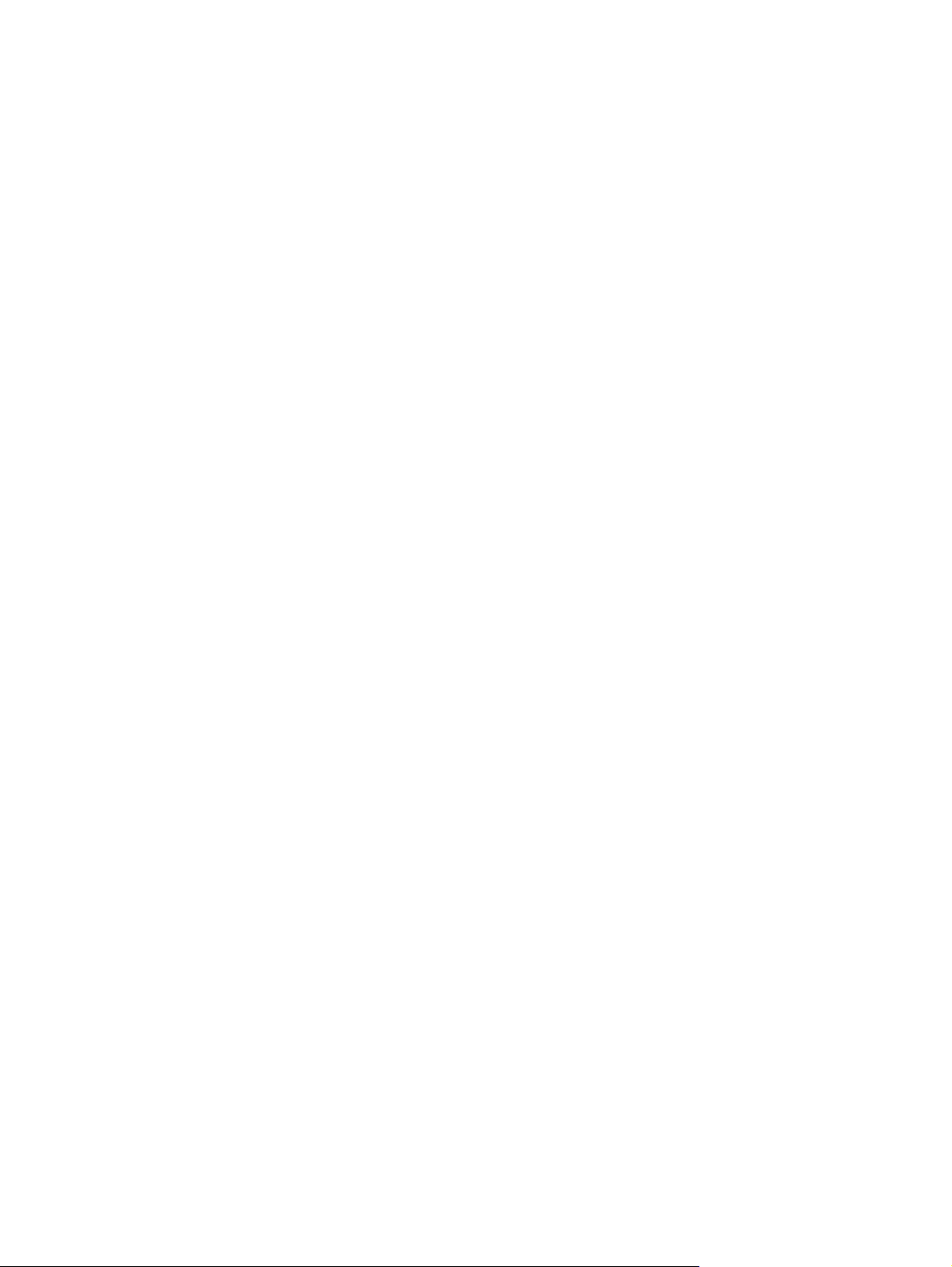
Använda energischeman
Ett energischema är en uppsättning av systeminställningar som styr datorns energiförbrukning. Med
energischeman kan du spara energi och optimera datorns prestanda.
Du kan ändra energischemans inställningar och skapa egna energischeman.
Visa aktuellt energischema
För pekaren över batterimätarikonen i meddelandefältet, längst till höger i Aktivitetsfältet.
▲
– eller –
Välj Start > Kontrollpanelen > System och underhåll > Energialternativ.
Välja ett annat energischema
Klicka på batterimätarikonen i meddelandefältet och välj sedan ett energischema i listan.
▲
– eller –
Välj Start > Kontrollpanelen > System och underhåll > Energialternativ och välj sedan ett
energischema i listan.
Anpassa energischeman
1. Klicka på batterimätarikonen i meddelandefältet och därefter på Fler energialternativ.
– eller –
Välj Start > Kontrollpanelen > System och underhåll > Energialternativ.
2. Markera ett energischema och klicka sedan på Ändra schemainställningar.
3. Ändra timeout-inställningarna Stäng av skärmen och Försätt datorn i viloläge, om det behövs.
4. Om du vill ändra fler inställningar klickar du på Ändra avancerade inställningar och anger
ändringarna.
4 Kapitel 1 Ställa in energialternativ
Page 9
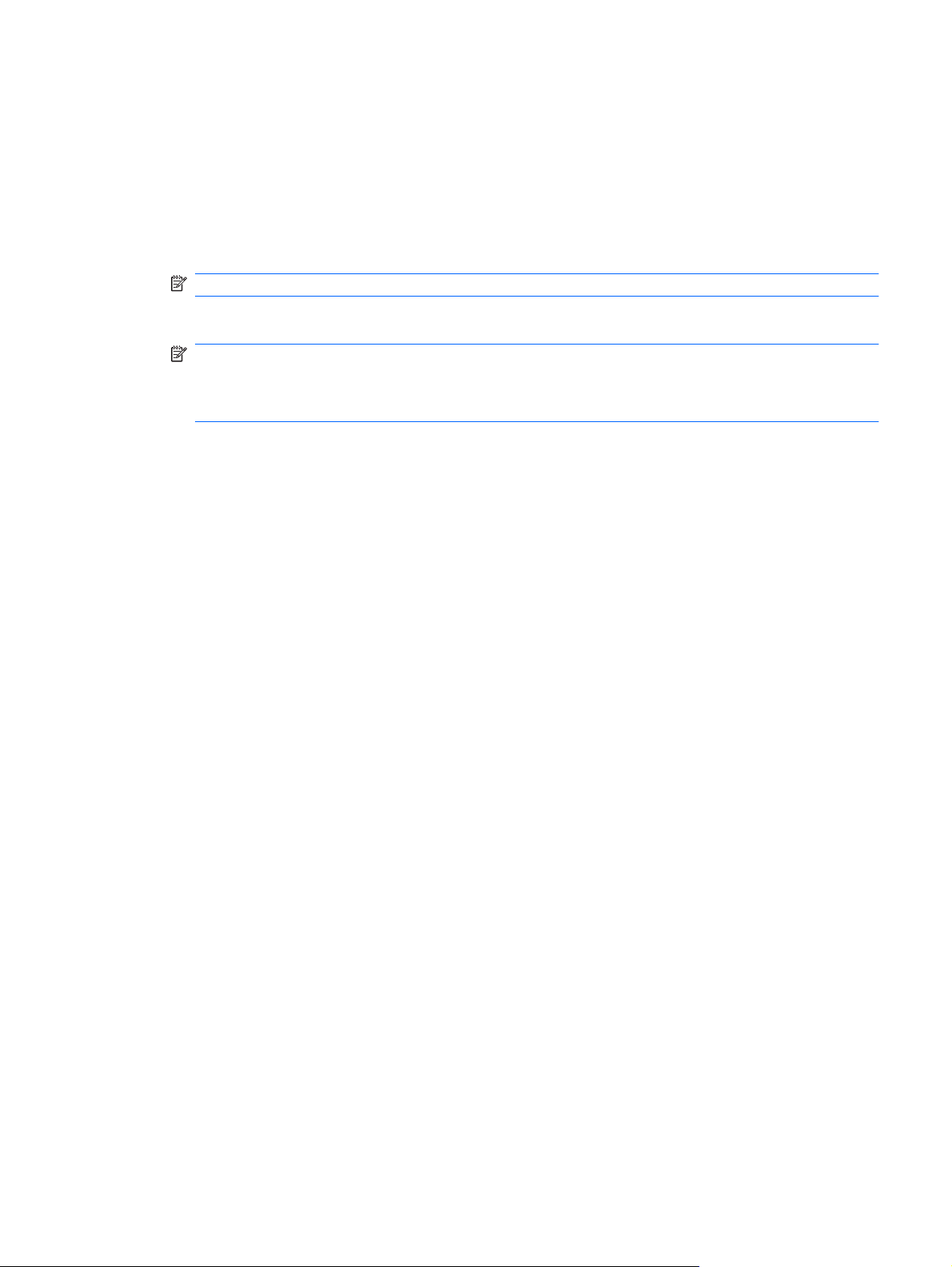
Ställa in lösenordsskydd för återaktivering
Så här konfigurerar du att ett lösenord måste anges när datorns sömnläge eller viloläge avslutas:
1. Välj Start > Kontrollpanelen > System och underhåll > Energialternativ.
2. Klicka på Kräv lösenord vid återaktivering i vänster ruta.
3. Klicka på Ändra inställningar som för tillfället inte är tillgängliga.
OBS! Klicka på Fortsätt om Kontroll av användarkonto uppmanar dig att göra det.
4. Klicka på Kräv ett lösenord (rekommenderas).
OBS! Om du måste skapa ett lösenord till ditt användarkonto eller ändra ditt aktuella lösenord,
ska du klicka på Skapa eller ändra lösenord för ditt användarkonto och följa instruktionerna på
skärmen. Om du inte behöver ändra lösenordet till ditt användarkonto eller skapa ett nytt kan du
gå till steg 5.
5. Klicka på Spara ändringar.
Ställa in lösenordsskydd för återaktivering 5
Page 10

2 Använda nätström
Extern nätström tillförs via någon av följande enheter:
VARNING: Minska risken för säkerhetsproblem genom att bara använda den nätadapter som
medföljer datorn, en reservnätadapter från HP eller en kompatibel nätadapter från HP.
Godkänd AC-adapter
●
Dockningsenhet eller expansionsprodukt (tillval)
●
Anslut datorn till elnätet under följande förhållanden:
VARNING: Ladda inte datorns batteri när du är ombord på flygplan.
När du laddar eller kalibrerar ett batteri
●
När du installerar eller modifierar systemprogramvara
●
När du skriver information till en CD- eller DVD-skiva
●
När du ansluter datorn till elnätet inträffar följande:
Batteriet börjar laddas.
●
Om datorn är på, ändras batterimätarikonens utseende i meddelandefältet.
●
Om du kopplar bort datorn från elnätet inträffar följande:
Datorn drivs med batteriet.
●
Skärmens ljusstyrka sänks automatiskt, så att batteriladdningen räcker längre. Om du vill höja
●
skärmens ljusstyrka trycker du på snabbtangenten fn+f8 eller ansluter datorn till elnätet.
6 Kapitel 2 Använda nätström
Page 11

Ansluta nätadaptern
VARNING: Så här minskar du risken för elstötar eller skada på utrustningen:
Anslut strömkabeln till ett eluttag som alltid är enkelt att komma åt.
Koppla bort strömmen från datorn genom att dra ut strömkabeln ur vägguttaget (inte genom att dra ut
strömkabeln ur datorn).
Om du har en strömkabel med tre stift i stickkontakten, sätter du den i ett jordat trestiftsuttag. Inaktivera
inte strömkabelns jordningsstift genom att till exempel ansluta en 2-stiftsadapter. Stiftet har en viktig
säkerhetsfunktion.
Så här ansluter du datorn till elnätet:
1. Anslut nätadaptern till datorns strömingång (1).
2. Anslut strömkabeln till nätadaptern (2).
3. Anslut den andra änden av strömkabeln till ett eluttag (3).
Ansluta nätadaptern 7
Page 12

3 Använda batteriström
Datorn drivs med batteri om den inte är ansluten till elnätet, och om det finns ett laddat batteri i datorn.
När datorn är ansluten till elnätet via nätadaptern drivs den med nätström.
Om datorn innehåller ett laddat batteri och drivs med extern nätström via nätadaptern, växlar den till
batteriström om nätadaptern kopplas ur.
OBS! När du kopplar ur strömkabeln sänks skärmens ljusstyrka för att spara på batteriet. Om du vill
höja skärmens ljusstyrka trycker du på snabbtangenten fn+f8 eller kopplar ur nätadaptern.
Du kan låta batteriet vara kvar i datorn eller ta ut det för förvaring, beroende på hur du arbetar. Om du
låter batteriet vara kvar i datorn, laddas det när datorn är ansluten till nätström. Dessutom skyddas ditt
arbete om det blir strömavbrott. Batteriet i datorn laddas dock ur långsamt om datorn är avstängd och
inte ansluten till elnätet.
VARNING: Minska risken för säkerhetsproblem genom att bara använda det batteri som medföljer
datorn, ett reservbatteri från HP eller ett kompatibelt batteri från HP.
Datorbatteriets livslängd beror på energisparinställningarna, vilka program som körs på datorn,
skärmens ljusstyrka, eventuella externa enheter som är anslutna till datorn och andra faktorer.
8 Kapitel 3 Använda batteriström
Page 13

Hitta batteriinformation i Hjälp och support
I avsnittet Batteriinformation i Hjälp och support, Kunskapscenter finns följande verktyg och
informationsresurser:
Ett batterikontrollverktyg för kontroll av batteriets kapacitet
●
Information om kalibrering, energihantering och skötsel och förvaring för maximal batterilivslängd
●
Information om batterityper, specifikationer, livscykler och kapacitet
●
Så här visar du batteriinformation:
Välj Start > Hjälp och support > Utbildningscenter > HP Utbildningscenter – ström och
▲
batteri.
Använda Batterikontroll
Batterikontroll, en del av Total Care Advisor, visar statusen hos det batteri som är installerat i datorn.
Så här kör du batterikontrollen:
1. Anslut nätadaptern till datorn.
OBS! Datorn måste vara ansluten till nätström för att batterikontrollen ska fungera som den ska.
2. Välj Start > Hjälp och support > Felsökningsverktyg > Batterikontroll.
Batterikontrollen undersöker batteriet och dess celler för att ta reda på om de fungerar som de ska och
rapporterar sedan resultatet av undersökningen.
Hitta batteriinformation i Hjälp och support 9
Page 14
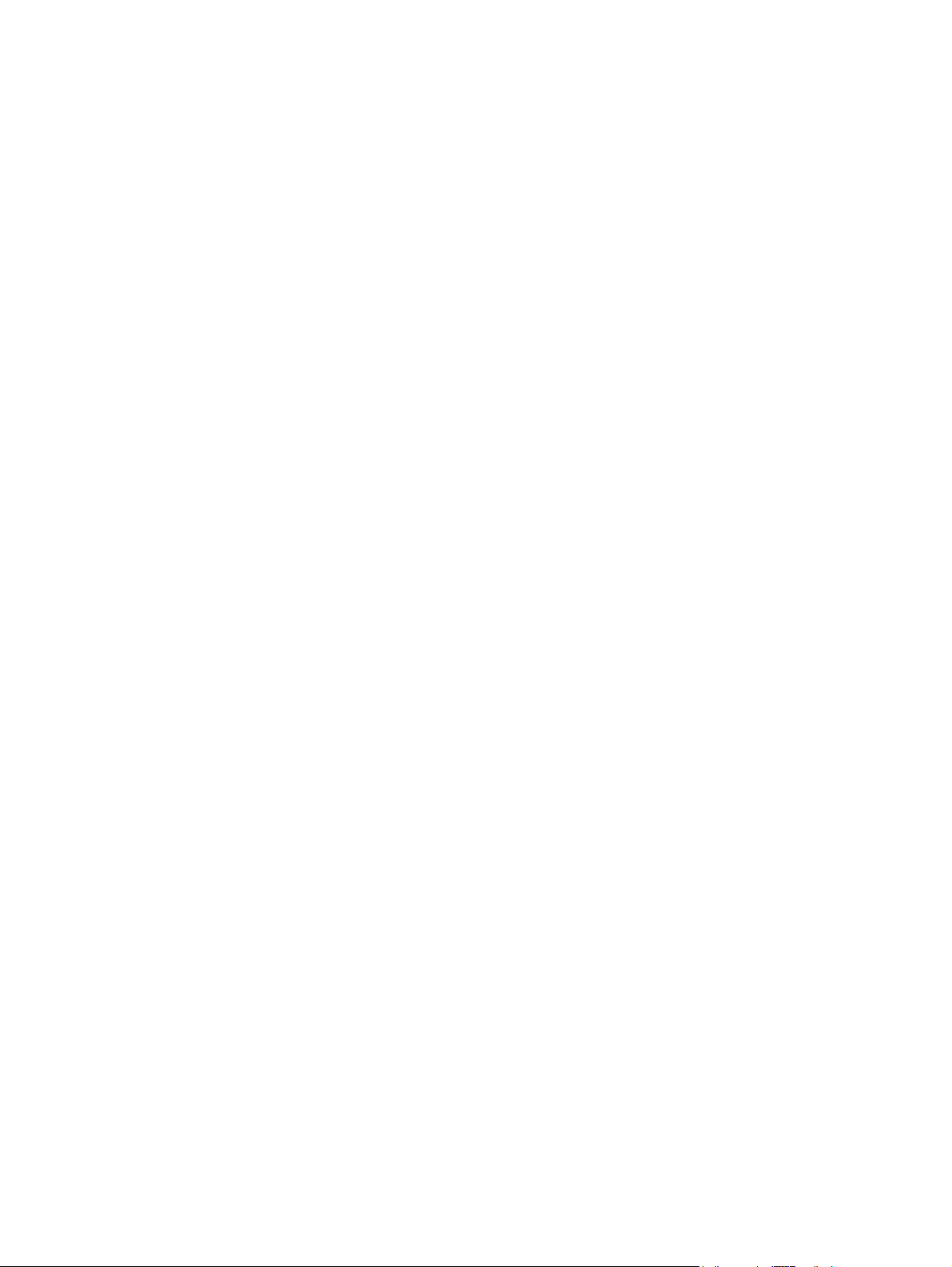
Visa återstående batteriladdning
För pekaren över batterimätarikonen i meddelandefältet, längst till höger i Aktivitetsfältet.
▲
– eller –
Visa den beräknade återstående batteriladdningen i minuter i Windows Mobilitetscenter:
Klicka på batterimätarikonen och sedan på Windows mobilitetscenter.
▲
– eller –
Välj Start > Kontrollpanelen > Mobil PC > Windows mobilitetscenter.
Antalet återstående minuter är den ungefärliga körtid som återstår för batteriet om det
fortsätter att ge ström på nuvarande nivå. Tiden som återstår minskar om du till exempel börjar
spela en DVD och ökar om du slutar spela den.
10 Kapitel 3 Använda batteriström
Page 15

Sätta i eller ta ut ett batteri
VIKTIGT: Om du tar ut ett batteri som är datorns enda tillgängliga strömkälla kan du förlora information.
Du förhindrar att information går förlorad genom att initiera viloläge eller stänga av datorn via Windows
innan du tar ut batteriet.
Så här sätter du i batteriet:
1. Vänd datorn upp och ned på en plan yta.
2. Sätt batteriet i batteriplatsen (1) och vrid det nedåt tills det sitter ordentligt (2).
Batteriets frikopplingsmekanism (3) låser automatiskt batteriet på plats.
Så här tar du ut batteriet:
1. Vänd datorn upp och ned på en plan yta.
2. Skjut ut batteriet med frikopplingsmekanismen (1).
Sätta i eller ta ut ett batteri 11
Page 16

3. Sväng upp batteriet (2) och ta ut det ur datorn (3).
12 Kapitel 3 Använda batteriström
Page 17

Ladda ett batteri
VARNING: Ladda inte datorns batteri när du är ombord på flygplan.
Batteriet laddas när datorn är ansluten till elnätet via en nätadapter, en strömadapter (tillval), en
expansionsprodukt eller en dockningsenhet.
Batteriet laddas oavsett om datorn är avstängd eller används, men det laddas snabbare om datorn är
avstängd.
Laddningen kan ta längre tid om batteriet är nytt, inte har använts på två veckor eller längre eller om
det är varmare eller kallare än normal rumstemperatur.
Så här förlänger du batteriets livslängd och optimerar precisionen för visning av batteriladdning:
Ett nytt batteri bör laddas upp helt innan du startar datorn.
●
Ladda batteriet tills batterilampan slocknar.
●
OBS! Om datorn är på när batteriet laddas kan 100 procents laddning visas i meddelandefältet
trots att batteriet inte är helt laddat.
Låt batteriet laddas ur till under ca fem procent av full laddning vid normal användning, innan du
●
laddar det.
Om batteriet inte har använts på en månad eller mer bör du kalibrera batteriet i stället för att bara
●
ladda det.
Batterilampan visar laddningens status:
Tänd: Batteriet laddas.
●
Blinkande: Batteriet har nått en låg eller kritisk batteriladdningsnivå och laddas inte.
●
Släckt: Batteriet är fulladdat, används eller sitter inte i.
●
Ladda ett batteri 13
Page 18

Maximera batteriets urladdningstid
Batteriets urladdningstid varierar beroende på vilka funktioner du använder när datorn drivs med batteri.
Det är normalt att batteriets lagringskapacitet försämras och att den maximala urladdningstiden gradvis
förkortas.
Tips för maximering av batteriets urladdningstid:
Minska bildskärmens ljusstyrka.
●
Kontrollera inställningen av Energisparläge i Energialternativ.
●
Ta ut batteriet ur datorn när det inte används eller laddas.
●
Förvara batteriet torrt och svalt.
●
Hantera låg batteriladdningsnivå
I detta avsnitt beskrivs de varningar och de systemåtgärder som har ställts in på fabriken. En del
varningsmeddelanden och systemåtgärder för låga batteriladdningsnivåer kan du ändra i fönstret
Energialternativ på Kontrollpanelen i Windows. De inställningar som har gjorts med Energialternativ
påverkar inte lampor.
Identifiera låg batteriladdningsnivå
Batterilampan börjar blinka om en låg laddningsnivå nås för ett batteri som används som datorns enda
tillgängliga strömkälla.
Om en låg batteriladdningsnivå inte åtgärdas går datorn in i ett tillstånd av kritisk batterinivå och
batterilampan fortsätter att blinka.
Följande åtgärder utförs när en låg batteriladdningsnivå nås:
Om viloläge är aktiverat och datorn är på eller i sömnläge, ställs datorn in i viloläge.
●
Om viloläget är inaktiverat och datorn är på eller i sömnläge, förblir den i sömnläge en kort stund
●
och stängs sedan av, varvid information som inte har sparats går förlorad.
14 Kapitel 3 Använda batteriström
Page 19

Åtgärda låg batteriladdningsnivå
VIKTIGT: Genom att inte återställa strömmen förrän strömlamporna har släckts minskar du risken för
att förlora information när en kritiskt låg batteriladdningsnivå nås och viloläget aktiveras.
Åtgärda låg batteriladdningsnivå när det finns tillgång till en extern strömkälla
Anslut någon av följande enheter:
▲
Nätadapter
●
Extra expansionsprodukt eller dockningsenhet
●
Extra strömadapter
●
Åtgärda låg batteriladdningsnivå när det finns tillgång till ett laddat batteri
1. Stäng av datorn eller initiera viloläge.
2. Ta bort det urladdade batteriet och sätt i det laddade batteriet.
3. Starta datorn.
Åtgärda låg batteriladdningsnivå när det inte finns tillgång till en strömkälla
Initiera viloläget.
▲
– eller –
Spara arbetet och stäng av datorn.
Åtgärda låg batteriladdningsnivå om det inte går att avsluta viloläget
Gör så här, om laddningen är så låg att det inte går att avsluta viloläget:
1. Sätt i ett laddat batteri eller anslut datorn till elnätet.
2. Avsluta viloläget genom att trycka på strömknappen.
Hantera låg batteriladdningsnivå 15
Page 20

Kalibrera ett batteri
Kalibrera batteriet vid följande tillfällen:
Om visningen av batteriladdningen verkar felaktig
●
Om du märker en betydande förändring av batteridriftstiden
●
Även om ett batteri används mycket ska du inte behöva kalibrera det mer än en gång per månad. Du
behöver inte kalibrera ett nytt batteri.
Steg 1: Ladda batteriet helt
VARNING: Ladda inte datorns batteri när du är ombord på flygplan.
OBS! Batteriet laddas oavsett om datorn är avstängd eller används, men det laddas snabbare om
datorn är avstängd.
Så här laddar du batteriet helt:
1. Sätt in batteriet i datorn.
2. Anslut datorn till en nätadapter, en strömadapter (tillval), en expansionsenhet eller en
dockningsenhet och anslut sedan adaptern eller enheten till elnätet.
Datorns batterilampa tänds.
3. Låt datorn vara ansluten till elnätet tills batteriet är helt laddat.
Batterilampan på datorn slocknar.
Steg 2: Inaktivera sömn- och viloläget
1. Klicka på batterimätarikonen i meddelandefältet och därefter på Fler energialternativ.
– eller –
Välj Start > Kontrollpanelen > System och underhåll > Energialternativ.
2. Klicka på Ändra schemainställningar under det aktuella energischemat.
3. Notera inställningarna Stäng av skärmen efter och Försätt datorn i viloläge efter i kolumnen
Vid batteridrift, så att du kan återställa dem efter kalibreringen om det behövs.
4. Ändra inställningarna Stäng av skärmen efter och Försätt datorn i viloläge efter till Aldrig.
5. Klicka på Ändra avancerade inställningar.
6. Klicka på plustecknet vid Vila och sedan på plustecknet vid Viloläge efter.
7. Notera inställningen Vid batteridrift under Viloläge efter, så att du kan återställa den efter
kalibreringen.
8. Ändra inställningen Vid batteridrift till Aldrig.
9. Klicka på OK.
10. Klicka på Spara ändringar.
16 Kapitel 3 Använda batteriström
Page 21

Steg 3: Ladda ur batteriet
Datorn måste vara på när batteriet laddas ur. Batteriet kan laddas ur oavsett om du använder datorn
eller inte, men det laddas ur snabbare om datorn används.
Om du vill lämna datorn obevakad under urladdningen bör du spara ditt arbete innan du startar
●
urladdningen.
Om du använder datorn då och då under urladdningen bör du tänka på att viloläget är avstängt,
●
vilket innebär följande:
Bildskärmen stängs inte av automatiskt.
◦
Hårddiskhastigheten sänks inte automatiskt när datorn är overksam.
◦
Systeminitierat viloläge aktiveras inte.
◦
Så här laddar du ur ett batteri:
1. Koppla bort datorn från nätström men stäng inte av den.
2. Kör datorn på batteri tills batteriet är urladdat. Batterilampan börjar blinka när batteriet har laddats
ur till en låg batteriladdningsnivå. När batteriet är helt urladdat släcks batterilampan och datorn
stängs av.
Kalibrera ett batteri 17
Page 22

Steg 4: Ladda batteriet helt
Så här laddar du batteriet:
1. Anslut datorn till elnätet och låt den vara ansluten tills batteriet är helt laddat. När batteriet är laddat
släcks batterilampan.
Du kan använda datorn när batteriet laddas, men batteriet laddas snabbare om datorn är avstängd.
2. Om datorn är avstängd startar du den när batteriet är helt laddat och batterilampan har släckts.
Steg 5: Återaktivera sömn- och viloläget
VIKTIGT: Om du inte aktiverar viloläget efter kalibreringen kan batteriet laddas ur helt och information
gå förlorad om en kritiskt låg batteriladdningsnivå nås.
1. Klicka på batterimätarikonen i meddelandefältet och därefter på Fler energialternativ.
– eller –
Välj Start > Kontrollpanelen > System och underhåll > Energialternativ.
2. Klicka på Ändra schemainställningar under det aktuella energischemat.
3. Ange de inställningar som du använde tidigare för posterna i kolumnen Vid batteridrift.
4. Klicka på Ändra avancerade inställningar.
5. Klicka på plustecknet vid Vila och sedan på plustecknet vid Viloläge efter.
6. Ange den inställning som du noterade för Vid batteridrift.
7. Klicka på OK.
8. Klicka på Spara ändringar.
18 Kapitel 3 Använda batteriström
Page 23

Spara på batteriet
Välj inställningar för låg strömförbrukning i Energialternativ på Kontrollpanelen i Windows.
●
Stäng av trådlösa anslutningar och anslutningar för lokalt nätverk när du inte använder dem.
●
Koppla bort externa enheter som inte är anslutna till elnätet, om du inte använder dem.
●
Stoppa, inaktivera eller ta ut eventuella externa mediekort som du inte använder.
●
Använd snabbtangenterna fn+f7 och fn+f8 när du vill anpassa skärmens ljusstyrka.
●
Initiera sömnläge eller viloläge eller stäng av datorn om du tar en paus i arbetet.
●
Förvara ett batteri
VIKTIGT: Batterier kan skadas om du utsätter dem för hög temperatur under en längre tid.
Om datorn ska stå oanvänd i mer än två veckor och dessutom vara frånkopplad från elnätet under den
tiden, ska du ta ut batteriet och förvara det separat.
Ett batteri som förvaras på en sval och torr plats laddas ur långsammare.
OBS! Ett batteri som är undanlagt för förvaring bör kontrolleras var 6:e månad. Om kapaciteten då är
mindre än 50 procent, ska du ladda batteriet innan du lägger undan det igen.
Kalibrera ett batteri som har legat oanvänt i en månad eller mer innan du använder det.
Kassera ett använt batteri
VARNING: Eftersom det föreligger risk för brand eller brännskador får du varken ta isär, krossa eller
punktera ett batteri till datorn. Kortslut inte heller kontakterna på batteriet eller kasta det i vatten eller
eld. Ett batteri tål inte att förvaras i temperaturer över 60°C. Ersätt batteriet enbart med ett batteri som
är godkänt för denna dator.
Information om kassering av batterier finns i Säkerhet, föreskrifter och miljö.
Spara på batteriet 19
Page 24

Byta batteriet
Datorbatteriets livslängd beror på energisparinställningarna, vilka program som körs på datorn,
skärmens ljusstyrka, externa enheter som är anslutna till datorn och andra faktorer.
Batterikontrollen uppmanar dig att byta batteriet när en intern cell inte kan laddas ordentligt, eller när
batteriets lagringskapacitet har nått en låg nivå. Ett meddelande hänvisar dig till HP:s webbplats för mer
information om hur du beställer ett utbytesbatteri. Om batteriet omfattas av HP-garanti, finns det ett
garanti-ID bland instruktionerna.
OBS! För att du alltid ska ha batterikraft när du behöver rekommenderar HP att du köper ett nytt batteri
när indikatorn för lagringskapacitet blir grön-gul.
20 Kapitel 3 Använda batteriström
Page 25

4 Stänga av datorn
VIKTIGT: Information som inte har sparats går förlorad om datorn stängs av.
När du använder kommandot Stäng av avslutas alla öppna program, inklusive operativsystemet, och
sedan stängs skärmen och datorn av.
Stäng av datorn under följande förhållanden:
När batteriet måste bytas eller om du behöver komma åt komponenter inuti datorn
●
När du ansluter en extern maskinvaruenhet som inte ansluts till en USB-port
●
När datorn inte ska användas och när den är bortkopplad från elnätet under längre perioder
●
Så här stänger du av datorn:
OBS! Om datorn är försatt i vilo- eller sömnläge måste detta avslutas innan det går att stänga av
datorn.
1. Spara arbetet och avsluta alla öppna program.
2. Klicka på Start och sedan på pilen vid låsknappen.
3. Klicka på Stäng av.
Om datorn inte svarar och det inte går att använda ovanstående avstängningsmetoder, kan du försöka
med följande nödavstängningsprocedurer:
Tryck på ctrl+alt+delete och klicka sedan på knappen Ström.
●
Håll ned strömknappen i minst 5 sekunder.
●
Koppla bort datorn från elnätet och ta ut batteriet.
●
21
Page 26

Index
A
anslutning, extern ström 7
avstängning 21
B
batteri
byta 20
förvara 19
kalibrera 16
kassera 19
ladda 13, 16, 18
låga batteriladdningsnivåer 14
spara ström 19
sätta i 11
ta ut 11
urladdning 14
batteriets
frikopplingsmekanism 11
batterikontroll 9
batterilampa 13, 14
batteriström 8
batteritemperatur 19
besparing, ström 19
N
nätadapter, ansluta 7
O
operativsystem 21
R
resa med datorn 19
S
skrivbara medier 1
ström
ansluta 7
spara 19
stänga av 21
stänga av datorn 21
systemet svarar inte 21
sömnläge
avsluta 1
initiera 1
T
temperatur 19
E
enhetsmedier 1
F
förvara batteri 19
K
kalibrera batteri 16
kritisk batteriladdningsnivå 14
L
ladda batterier 13, 16
låg batteriladdningsnivå 14
läsbara medier 1
22 Index
V
viloläge
avsluta 2
initiera 2
initieras vid kritiskt låg
batteriladdningsnivå 14
Page 27

